securecrt9.0是针对网络管理人员打造的一款实用终端连接和管理工具,一般我们将其简称为srt9.0,软件可以有效地替代telnet终端,更加轻松地进行远程文件的管理,同时还拥有较强的安全功能。这个版本增加了全新的功能,支持在会话管理器过滤器框中使用通配符,优化搜索以显示您感兴趣的确切会话,最大程度地减少错误,还提供了新的自定义选项,新增了对Python 3的支持,小编提供的这个是注册版本,欢迎下载。
知识兔->安装教程
1、解压后双击“scrt-sfx-x64.9.0.0.2430.exe”进入到软件安装向导界面
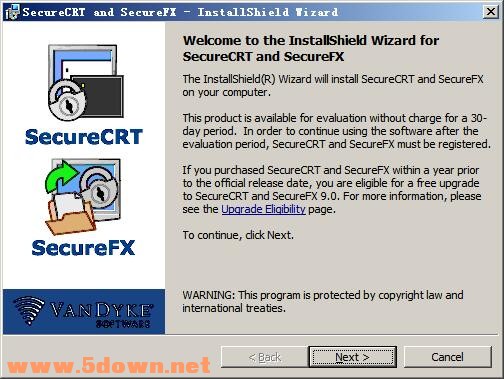
2、点击next出现协议,选择i accept
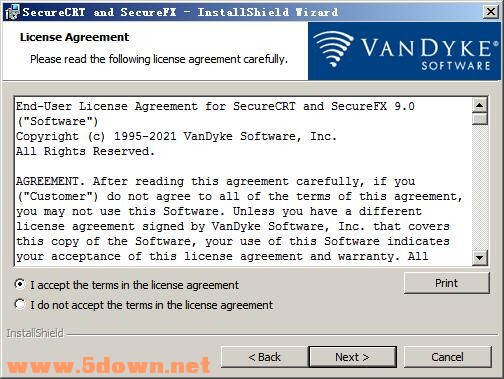
3、选择要安装的版本
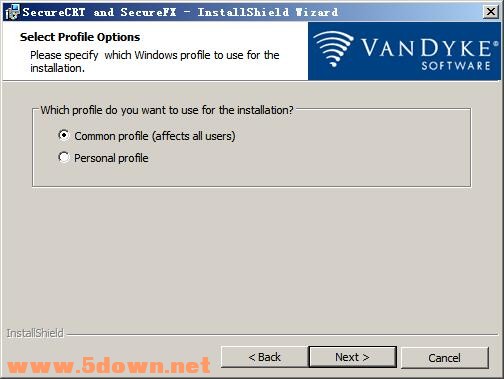
4、选择安装类型,默认为完整安装
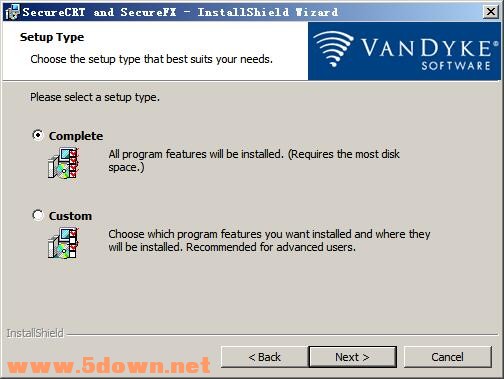
5、继续next安装就可以了
6、然后使用注册机激活就可以了
知识兔->使用技巧
一、secureCRT怎么设置成中文?
1、打开SecureCRT,在上方的工具栏右侧空白区域使用鼠标右键单击,之后在打开的下拉菜单中,选择“Customize…”
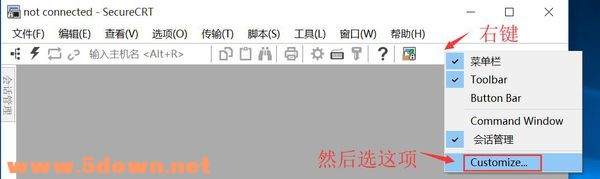 知识兔zhishitu.com
知识兔zhishitu.com2、之后会弹出自定义窗口,我们切换到第二个工具栏标签,在下方的列表中选中Toolbar这一项,然后点击窗口右侧的“重置”按钮。重置完成后重新启动SecureCRT软件即可。
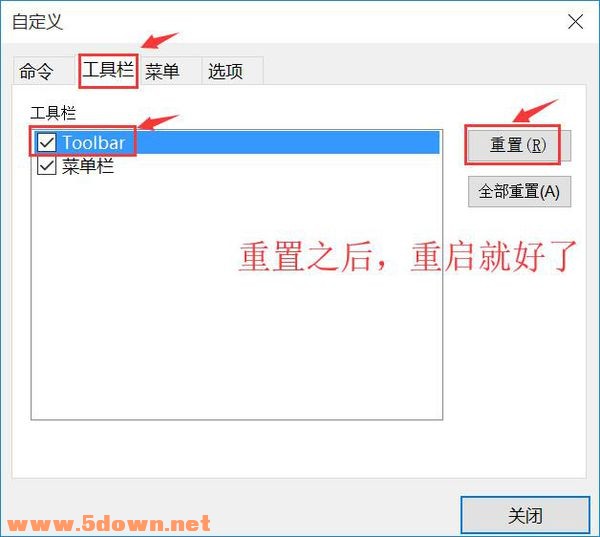 知识兔zhishitu.com
知识兔zhishitu.com知识兔->securecrt 9.0新功能
1、RDP支持(仅Windows)
通过在选项卡或图块中连接RDP会话来巩固SecureCRT中的网络连接。
2、“便签本”选项卡(仅Windows)
使用“便签本”选项卡或图块可编写注释或复制和粘贴配置命令或其他文本,而无需打开单独的编辑器。便签本的内容可以保存到文件中。
3、脚本编辑器选项卡(仅Windows)
通过使用新的内置脚本编辑器和语法突出显示来创建和修改本地脚本,以节省时间。可以在选项卡或图块中编辑脚本,然后在其他选项卡或图块中运行。
4、命令管理器(Mac和Linux)
对命令管理器的支持已添加到Mac和Linux(仅以前是Windows)中,该命令允许在文件夹中保存和组织命令。可以保存的命令包括:发送字符串,执行菜单功能,运行脚本和运行本地应用程序。可以将按钮栏(包括按钮栏上的按钮)复制到命令管理器中,反之亦然。
5、对Python 3的
支持通过外部模块提供了Python 3支持,从而允许在SecureCRT脚本中使用Python 3库。对于Windows,支持Python 2和Python 3。对于Mac,Ubuntu Linux和Red Hat Enterprise Linux 8,仅支持Python 3。红帽企业版Linux 7仅支持Python 2。
6、可自定义的状态栏
在状态栏上仅按所需顺序显示所需的项目。新项目包括日志文件名和本地系统时间。
7、状态栏的其他附加功能
在进行选择时,状态栏中会显示当前选择的行数。全局选项允许状态栏以全屏模式显示。
8、将密钥预加载到代理中
通过指定在SecureCRT启动时将哪些密钥加载到SSH2代理中来节省时间。SecureFX 9.0也支持此功能,从而简化了使用SecureCRT + SecureFX捆绑软件时的步骤。
9、会话管理器增强功能
使用通配符“ *”和“?”可以更快地查找会话。在会话管理器过滤器框中。
10、在选定文本上进行Google搜索
选择会话中的文本(例如错误号),并让SecureCRT启动Web浏览器以对选定文本进行Google搜索。
11、多行粘贴
一个选项允许指定行数,从而对显示“粘贴确认”对话框的时间提供了额外的控制。同样,可以为粘贴操作覆盖线路发送延迟值。
12、指定和排序主机密钥算法(SSH2)
现在可以从“会话选项”对话框中指定和排序主机密钥算法。
13、Xterm转义序列选项
添加了一个选项,该选项允许Xterm转义序列复制到剪贴板(OSC 52)。
14、算法支持
SecureCRT现在支持rsa-sha2-256和rsa-sha2-512公钥算法(RFC 8332)。
15、需要配置密码短语(仅Windows)
可以设置管理选项以禁止使用空白的配置密码短语。
16、平台支持
已添加了对Ubuntu 20.04 LTS和Red Hat Enterprise Linux 8的支持。
知识兔->软件特色
关键字突出显示
在会话窗口中突出显示单个单词,短语或子字符串,以识别日志文件或流输出中的错误并突出显示提示。
十六进制视图
十六进制视图针对每个已连接的会话独立显示十六进制数据,从而更轻松地处理多个串行会话。
脚本编写
使用Python和ActiveX脚本可以节省时间并自动执行任务。Windows,macOS,Ubuntu Linux和RHEL 8支持Python3。
下载仅供下载体验和测试学习,不得商用和正当使用。
下载体验
